Számítások MS Word vagy használja a szót, mint egy számológép
Amikor dolgozik MS Word szövegszerkesztő néha lehetnek olyan helyzetek, amikor szükség van, hogy viszonylag bonyolult számításokat. Például kiszámításához az összeg, átlag, vagy még számítani egyenlet.
Figyelem! Ebben a cikkben azt végzi el a számításokat egy szövegszerkesztő, ha szüksége van a statisztikai információk a dokumentumot, például, meg kell számolni a karaktereket, szóközöket, táblázatok, stb akkor hogyan kell csinálni meg van írva ebben az anyagban.
Arra számítunk, az egyenlet a dokumentumban
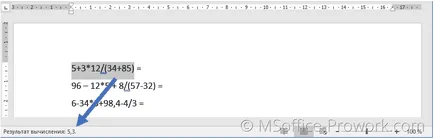
A számítás eredménye egyenletek Szó vonal állapotát
A legérdekesebb az, hogy meg lehet csinálni a szokásos módszerekkel Microsoft Word és figyelembe veszi, amikor kiszámítja a megfelelő sorrendben az értékelés. potenciális kellemetlenségek lehetnek lehetetlen, hogy csak a pontosság számítás, valamint az a tény, hogy a választ a dokumentum kell írni a kézikönyvben.
A termék akkor kell használni a „Számítás” Számolja az angol változatot. Ez a parancs nem veszik ki az alapértelmezett, illetve szükség van hozzá egy szalag felület, vagy gyorselérésieszköztár. Az utóbbi esetben, hívja a legördülő menüből gyorselérésieszköztár, válassza az „Egyéb parancsok” válogatott csoport „Team nem a szalag”, vagy „Minden csapat”, és keresse meg a „Számítás” (kalkuláció).
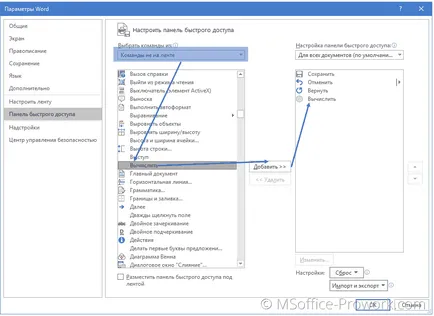
Parancs kiszámításához gyorselérésieszköztár
Annak érdekében, hogy a számítás egyenlet kiosztani elég, hogy a számítások eredményeként az állapotsorban.
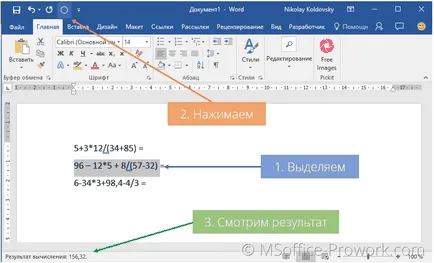
A számítás a egyenlet Word lépésről lépésre
Egyenlőség ezeket a példákat nem tudod teljesít csak vizuális jelölést egyenlet funkciót.
Tesszük számítások táblázatban
Szó ezt a lehetőséget a termék egyszerű számításokat nem kizárólagosan, része a számítás kell tenni a Word táblázatokat. Természetesen szó - egy szövegszerkesztő és számítások a legjobb maradt az Excel, de egyszerű műveletek, mint összeg, átlag, vagy mennyiség, stb Meg lehet előállítani.
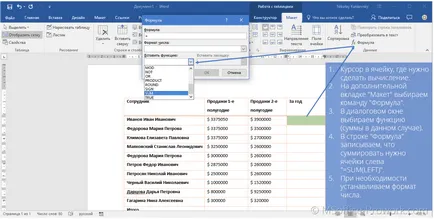
Számítási Word táblázatok lépések
Összegének kiszámításához a Word táblázat következő lépéseket:
- A kurzort a cellába, ahol azt szeretné, hogy a számítás.
- Egy extra lap „Layout” kiválasztásához csapat „képlet”.
- A párbeszédablakban válassza ki a funkciót (összegek ebben az esetben).
- A „képlet” levelet, amit meg kell összefoglalni a bal oldali cella „= SUM (LEFT)”.
- Ha szükséges, állítsa be a szám formátumban.
Itt az eredménye az összegzése eladások az első és a második félévben, valamint a végösszeg.
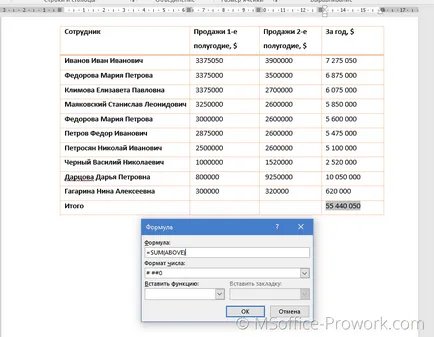
A végeredmény a számítások Word táblázatok